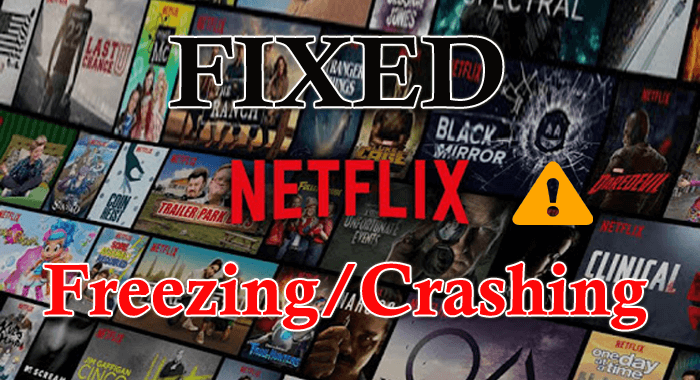
Užívate si sledovanie filmov, webových seriálov na Netflixe, no zrazu to začne padať a zamŕza váš OS Windows 10 . Zaujíma vás, čo sa pokazilo, prečo môj Netflix neustále zamŕza alebo náhodne padá . Uvoľnite sa, pretože v tomto článku vám pomôžem vyriešiť problém, že Netflix neustále padá alebo zamŕza .
Netflix je pre mnohých z nás dokonalým zdrojom zábavy a zároveň najväčšou svetovou spoločnosťou zaoberajúcou sa online streamovaním. A táto webová aplikácia sa vždy pokúša uvoľniť viac aplikácií a pridať väčšiu kompatibilitu .
A nedávno Netflix vydáva aplikáciu pre iPhone, Android a Windows 10 , ktorá poskytuje rovnaký zážitok ako webové prehliadače. Poskytnite tiež rôzne zariadenia a funkcie, ako je výber kvality videa, sťahovanie filmov na neskoršie sledovanie v dobrej kvalite bez vhodnej siete.
V poslednom čase však mnohí používatelia hlásia zlyhávanie a zamŕzanie aplikácie Netflix v systéme Windows 10. Existuje veľa problémov, ako napr.
- Netflix neustále zamŕza na notebooku,
- Video Netflix zamrzne, ale zvuk sa prehrá
- Spustenie aplikácií Netflix spôsobuje zlyhanie systému Windows 10
- Netflix stále zamŕza môj počítač
- Netflix medzitým zamrzne a spôsobí zlyhanie počítača bez akýchkoľvek príznakov.
Toto je skutočne veľmi frustrujúce, najmä keď sledujete svoju obľúbenú reláciu alebo film a Netflix zamrzne počítač. Pozrite si rôzne možné riešenia na riešenie problémov s aplikáciou Netflix v systéme Windows 10.
Prečo môj Netflix stále mrzne v systéme Windows 10?
No, neexistuje žiadny konkrétny dôvod zodpovedný za to, že aplikácia Netflix nefunguje alebo neustále padá, zamŕza. Takže tu si pozrite niektoré z možných:
- Problém s výpadkom servera
- Kvôli nesprávnemu dátumu a času
- Problémy s internetovým pripojením alebo proxy alebo VPN spôsobujú mnohé problémy
- Kvôli zastaranému doplnku Silverlight.
Teraz vyskúšajte dané možné riešenie, aby ste sa zbavili toho, že Netflix neustále zamŕza pri probléme s prenosným počítačom.
Ako opraviť zamrznutie alebo pád Netflixu v systéme Windows 10?
Ak narazíte na problém so zlyhaním alebo zamrznutím aplikácie Netflix hneď po prihlásení, najprv skontrolujte svoje predplatné a znova sa prihláste. A pokračujte s danými opravami, aby ste problém vyriešili.
- Skontrolujte dátum a čas
- Overte server Netflix
- Overte internetové pripojenie a firewall
- Zakážte akúkoľvek sieť VPN alebo proxy v systéme
- Preinštalujte doplnok Silverlight
- Aktualizujte ovládače displeja a grafickej karty
- Riešenie problémov so sieťovým pripojením
- Monitorujte teplotu CPU a GPU
- Znova nainštalujte aplikáciu Netflix
Oprava 1: Skontrolujte dátum a čas
Skontrolujte údaje a čas systému Windows 10 , ak sú nesprávne, preto váš Netflix zamrzne. Postupujte podľa krokov na kontrolu systémových hodín a nastavenie dátumu a času.
- Do vyhľadávacieho poľa > zadajte ovládací prvok > kliknite na položku Ovládací panel
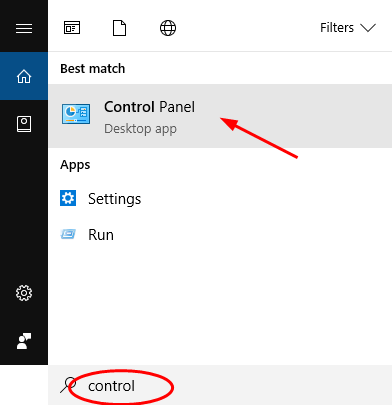
- A kliknite na katalóg prepojený s Hodinami > kliknite na Dátum a čas .
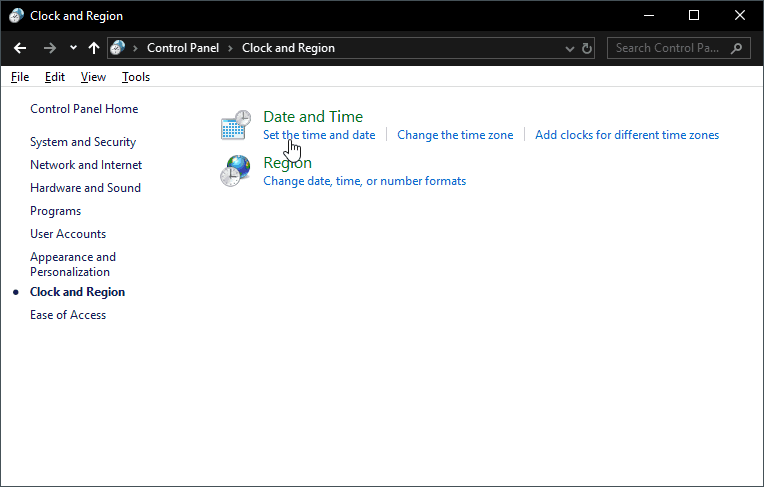
- Potom nastavte dátum a čas na opravu
- Ak to nie je možné, kliknite na Zmeniť dátum a čas... > a upravte.
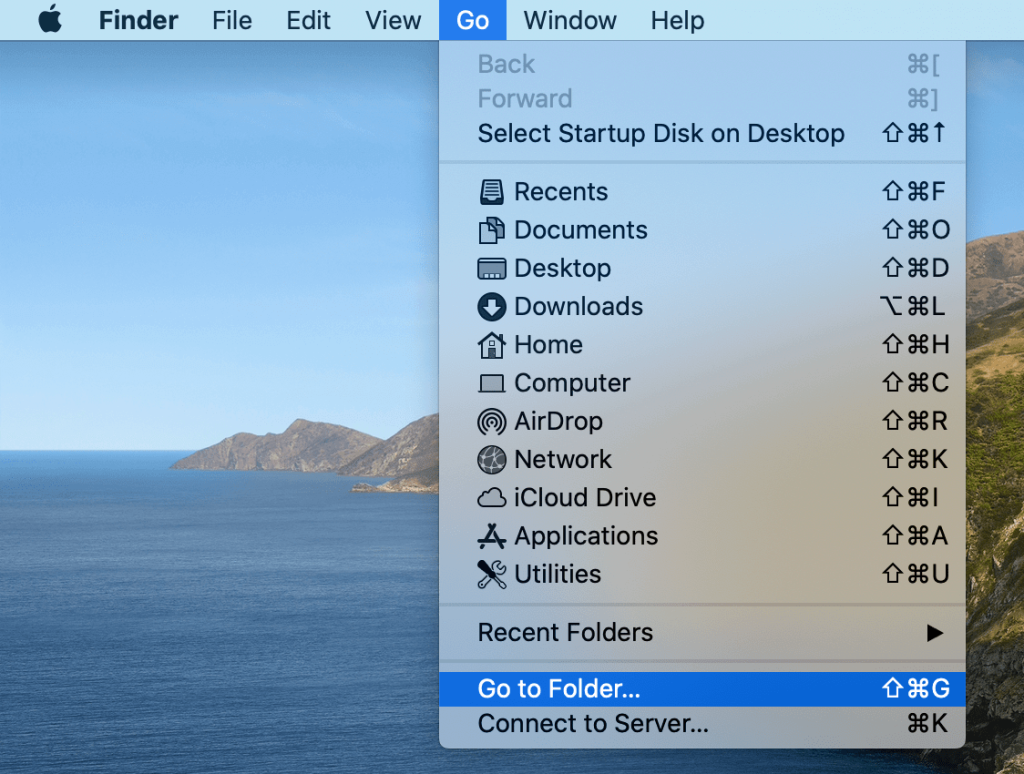
Ak to pre vás nebude fungovať, skontrolujte server Netflix, pretože to môže spôsobovať problém so zamrznutím Netflixu.
Oprava 2: Overte server Netflix
Ako je uvedené vyššie, ak je server Netflix nefunkčný, môže to spôsobiť, že Netflix zamrzne v systéme Windows 10 . Ak chcete skontrolovať stav servera, navštívte odkaz .
A ak je server mimo prevádzky, musíte počkať, kým sa server opraví. Ak je však server zapnutý, navštívte webovú stránku Netflix.com a skúste streamovať videá, ak sa videá neprenášajú na webe Netflix cez prehliadače, potom to nebude fungovať ani v aplikácii.
Ak to však funguje v prehliadači a nie vo vašej aplikácii, postupujte podľa nasledujúcich riešení.
Oprava 3: Overte internetové pripojenie a bránu firewall
Je potrebné, aby vaše internetové pripojenie fungovalo dokonale, pretože ak aplikácia zlyhá, nedokáže sa pripojiť k serveru Netflix. Tiež skontrolujte, či máte nainštalovanú bránu firewall systému Windows alebo používate Centrum zabezpečenia systému Windows a potom skontrolujte, či je aplikácia pridaná do zoznamu blokovaných.
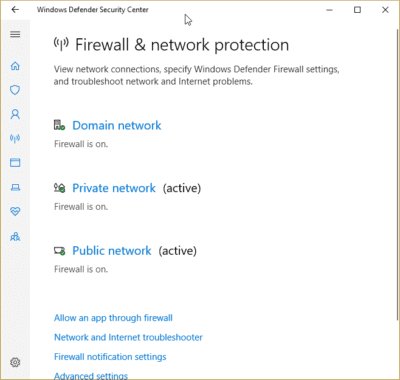
Alebo môžete tiež vypnúť bránu Windows Firewall alebo bezpečnostnú bránu firewall systému Windows a ochranu siete a skontrolovať, či je Netflix na prenosnom počítači opravený. Ak nie, znova aktivujte zabezpečenie a postupujte podľa ďalšieho riešenia.
Oprava 4: Zakážte akúkoľvek sieť VPN alebo proxy v systéme
Mnoho používateľov opravilo problém s pádom alebo zamrznutím Netflixu po zakázaní pripojenia VPN . Je tiež vidieť, že Netflix sa viac zneužíva prostredníctvom sietí VPN.
Zakážte softvér VPN a odstráňte proxy zo svojho systému, aby ste opravili, že aplikácia Netflix nefunguje v systéme Windows 10.
Postupujte podľa nasledujúcich krokov:
- Kliknite na tlačidlo Štart > prejdite na Nastavenia > Sieť a internet > Proxy.
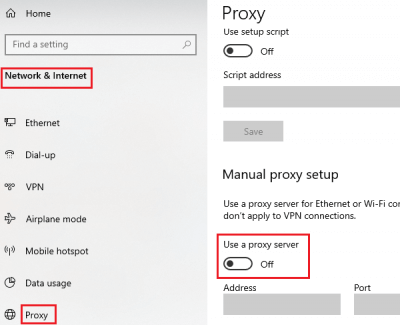
- A vypnite prepínač manuálneho nastavenia servera proxy
Dúfame, že vám to pomôže vyriešiť zamrznutie Netflixu pri probléme s počítačom.
Oprava 5: Preinštalujte doplnok Silverlight
Silverlight Plugin je vyvinutý spoločnosťou Microsoft a používa sa na streamovanie videí v aplikáciách Netflix. Ak je teda váš doplnok Silverlight poškodený alebo zastaraný, začnete čeliť problémom so zlyhaním/zamŕzaním Netflixu.
Takže tu musíte odinštalovať existujúci doplnok Silverlight a nainštalovať najnovší z oficiálnej webovej stránky spoločnosti Microsoft.
- Ak ho chcete odinštalovať, otvorte nastavenia > prejdite na aplikácie > v zozname vyhľadajte Silverlight , > kliknite na Microsoft Silverlight > kliknite na tlačidlo odinštalovať .
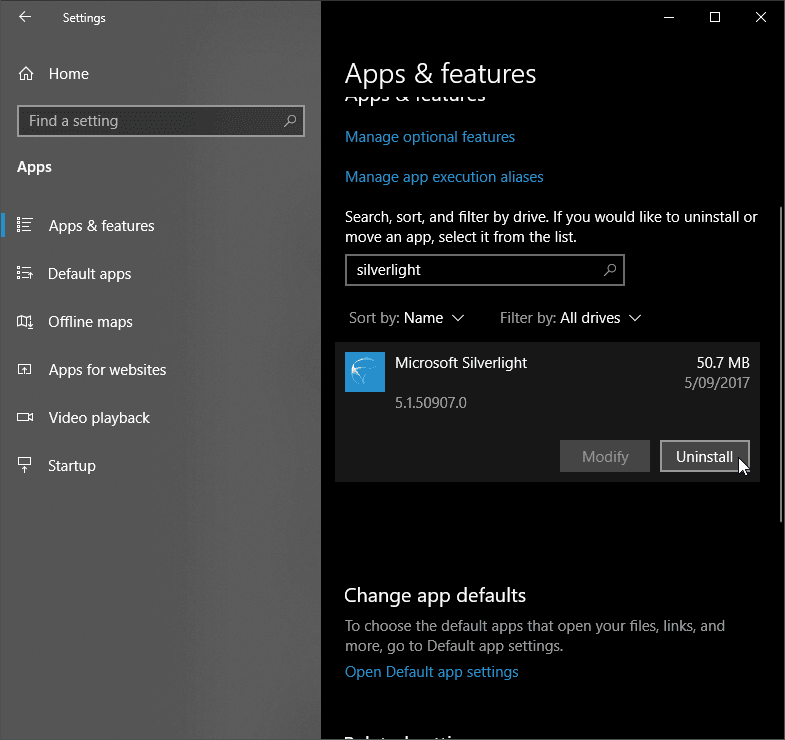
Ručné odinštalovanie akýchkoľvek programov alebo aplikácií neodinštaluje aplikácie úplne, niektoré z ich stôp a položiek registra zanechajú, čo môže prerušiť, keď aplikáciu znova nainštalujete. Preto sa oplatí odinštalovať aplikáciu pomocou odinštalačného programu tretej strany.
Získajte Revo Uninstaller na úplné odstránenie programov
Teraz na stiahnutie najnovšej verzie kliknite sem a po dokončení sťahovania dvakrát kliknite na súbor, aby ste ho otvorili a spustili.
Oprava 6: Aktualizujte ovládače displeja a grafickej karty
Zistilo sa tiež, že zastarané ovládače displeja a grafickej karty spôsobujú problém s padaním a zamŕzaním v systéme Windows 10, takže tu sa odporúča aktualizovať ovládač grafiky.
Ak to chcete urobiť, môžete jednoducho navštíviť webovú stránku výrobcu alebo oficiálnu webovú stránku spoločnosti Microsoft a vyhľadať najnovšiu aktualizáciu. Alebo postupujte podľa nižšie uvedených krokov a aktualizujte ovládače.
- Stlačte kláves Win + R > do poľa Spustiť > zadajte príkaz devmgmt.msc > stlačte Enter

- Otvorí sa správca zariadení Windows > tu rozbaľte zoznam grafických adaptérov > potom kliknite pravým tlačidlom myši na ovládač grafickej karty > vyberte Aktualizovať ovládač .
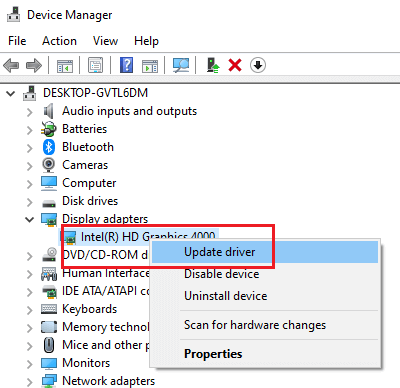
Napriek tomu existuje jednoduchý spôsob automatickej aktualizácie systémových ovládačov pomocou ovládača Driver Easy, ktorý nielen aktualizuje ovládače, ale aj automaticky opravuje problémy a chyby súvisiace s ovládačmi.
Get Driver Easy na automatickú aktualizáciu ovládača
Oprava 7: Riešenie problémov so sieťovým pripojením
Ak sa stále stretávate s problémami so zamrznutím Netflixu, potom tu musíte vyriešiť problémy so sieťovým pripojením, pretože to môže vo vašom prípade urobiť kúzlo.
Skúste reštartovať sieť
- Najprv vypnite počítač/notebook so systémom Windows 10
- Potom odpojte modem a smerovač Wi-Fi, ak máte
- Potom počkajte 30 sekúnd > pripojte modem a smerovač späť.
- A zapnite počítač a skúste spustiť Netflix
Dúfam, že vám to pomôže opraviť, že Netflix neustále zamŕza v systéme Windows 10.
Oprava 8: Monitorujte teplotu CPU a GPU
K zamrznutiu netflixu na PC dochádza aj v dôsledku vysokej teploty CPU alebo GPU. A sledovanie Netflixu v rozlíšení Full HD alebo 4K môže spôsobiť extrémnu záťaž na GPU a proces.
Môže sa teda stať, že Netflix zamrzne a zlyhá a potom monitorujte teplotu procesora v reálnom čase .
Ak si všimnete, že aplikácia Netflix má značne vysokú teplotu, je to hlavná príčina zamrznutia alebo zlyhania aplikácie. A aby ste problém vyriešili, skontrolujte chladič CPU/GPU, vyčistite systém zvnútra, odstráňte prachovú upchávku, aby vzduch správne prúdil.
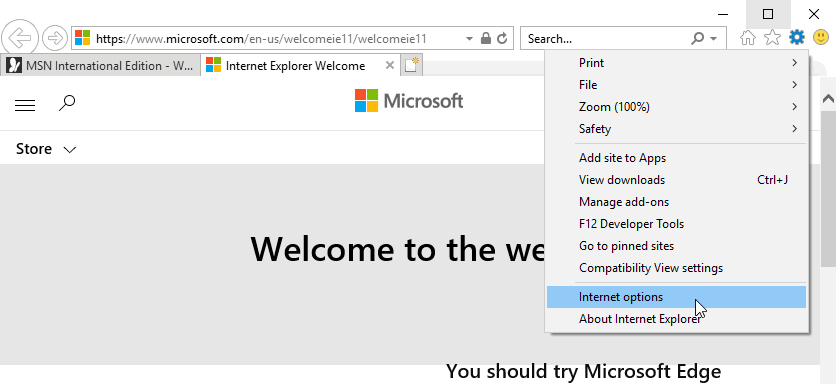
Ak dôjde k preťaženiu procesora alebo grafickej karty, vráťte sa späť do systému Windows 10 na výrobné nastavenia a skúste spustiť aplikáciu Netflix v systéme Windows 10.
Oprava 9: Preinštalujte aplikáciu Netflix
Odhaduje sa, že po dodržaní daného riešenia Netflix stále zamŕza v systéme Windows 10, problém je vyriešený. Ak sa však problém stále vyskytuje, zostáva jedinou možnosťou preinštalovať aplikáciu Netflix.
Najprv odinštalujte aplikáciu, ako je uvedené v časti (Oprava 5), alebo spustite odinštalačný program tretej strany a aplikáciu odinštalujte. A po jej úplnom odinštalovaní reštartujte systém a znova si stiahnite aplikáciu Netflix z oficiálnej webovej stránky .
Skontrolujte stav počítača/laptopu so systémom Windows
Ak po vykonaní daných riešení stále nedokážete vyriešiť problém so zamrznutím a pádom Netflixu, môže ísť o problém súvisiaci s počítačom/notebookom so systémom Windows. Preto sa odporúča skenovať váš systém pomocou nástroja na opravu počítača. Ide o vysoko pokročilý nástroj na opravu, ktorý jednoduchým skenovaním odhalí a opraví rôzne problémy a chyby súvisiace s počítačom.
Napriek tomu je tiež schopný opraviť ďalšie chyby súvisiace s počítačom, ako je chyba DLL, chyba aplikácie, chyba BSOD, tvrdohlavé počítačové chyby, chráni vás pred stratou súborov, škodlivým softvérom a vírusmi atď . To nielen opravuje chyby, ale tiež zlepšuje výkon počítača so systémom Windows.
Získajte nástroj na opravu počítača na opravu rôznych problémov a chýb
Záver:
Odhaduje sa, že váš problém „ Ako dosiahnem, aby môj Netflix prestal zamŕzať?“ sa vyrieši po dodržaní riešení uvedených v článku.
Uvedené riešenia sa dajú ľahko sledovať a pre mnohých tiež fungovali pri riešení problému zamrznutia Netflixu na počítači . Nezabudnite však pozorne sledovať riešenia.
Dúfam, že tento článok vám pomohol vyriešiť problém so zamrznutím a pádom Netflixu.
Napriek tomu, ak máte akýkoľvek dotaz, komentár alebo návrh, neváhajte sa s nami podeliť v sekcii komentárov nižšie.
![[VYRIEŠENÉ] „Tomuto vydavateľovi bolo zablokované spustenie softvéru na vašom počítači“ v systéme Windows 10 [VYRIEŠENÉ] „Tomuto vydavateľovi bolo zablokované spustenie softvéru na vašom počítači“ v systéme Windows 10](https://img2.luckytemplates.com/resources1/images2/image-2750-0408150428174.jpg)
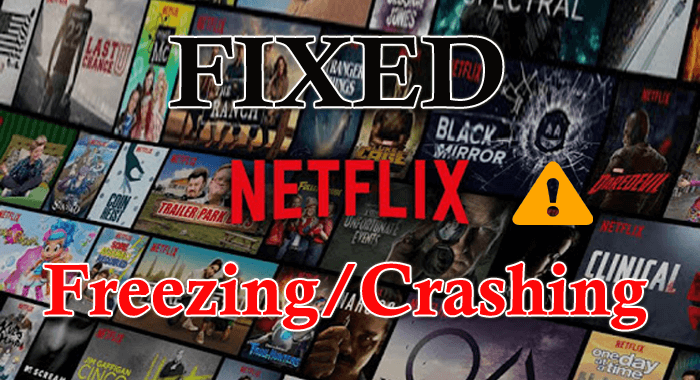
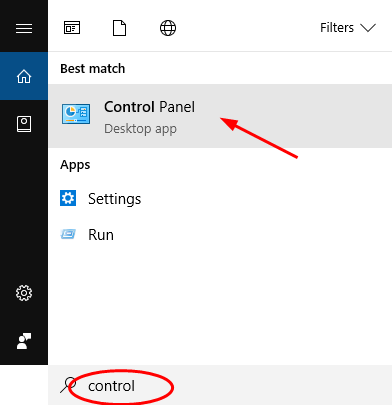
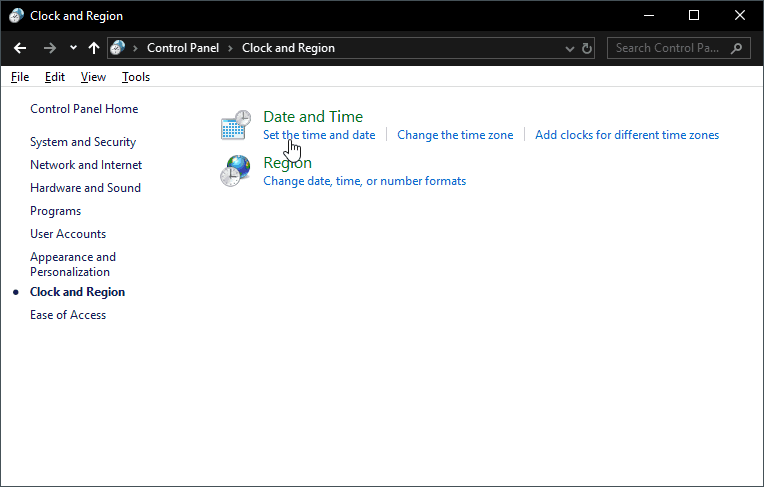
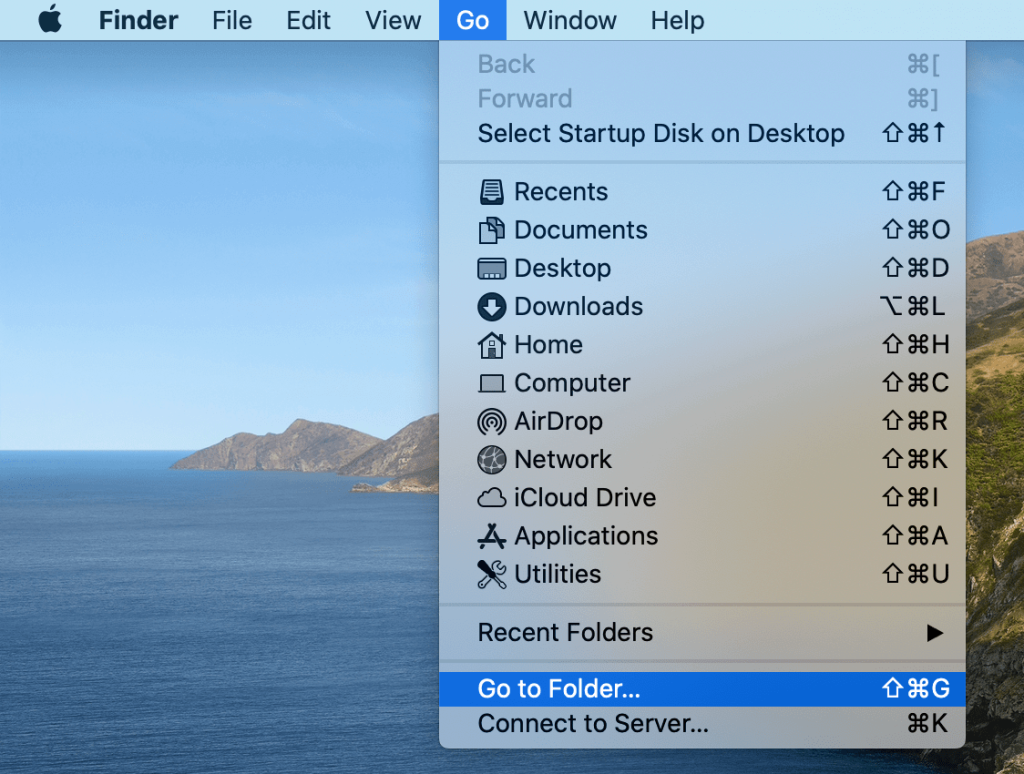
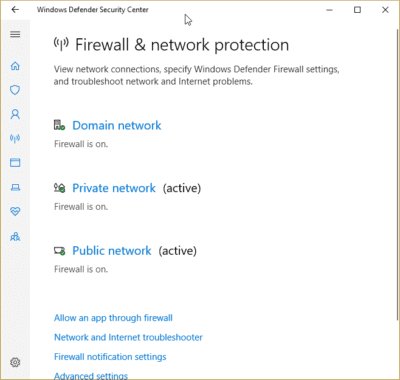
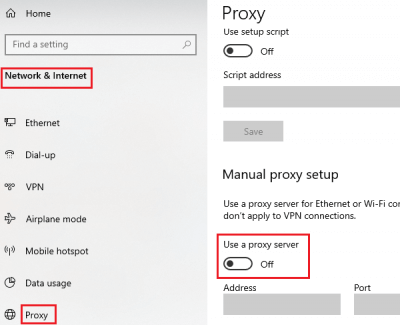
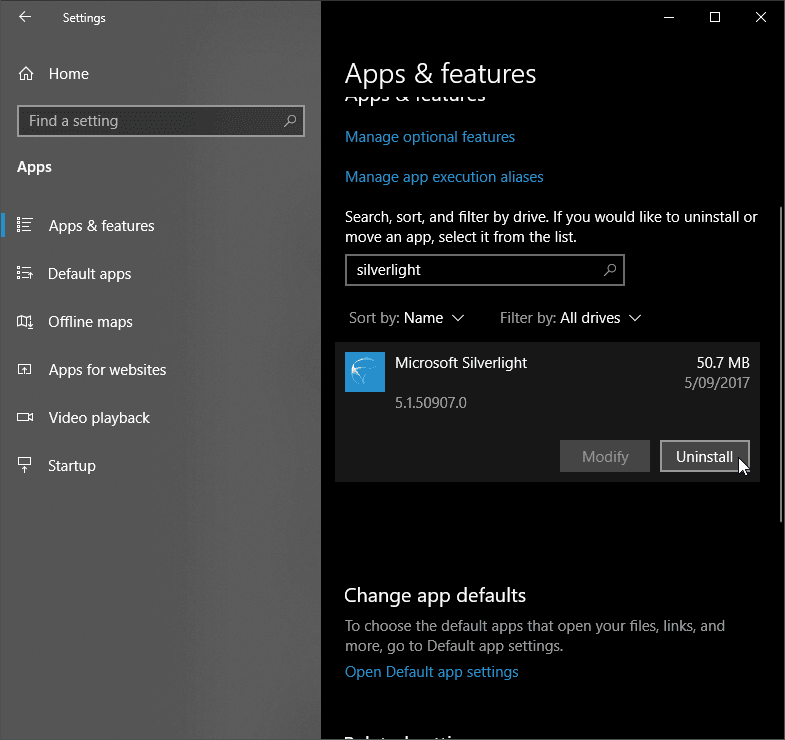

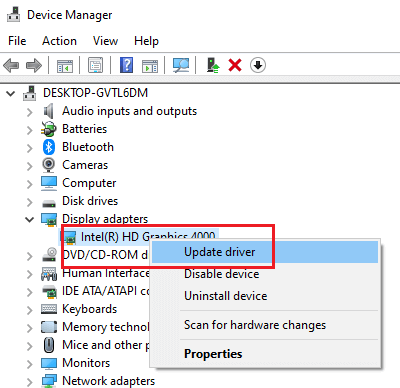
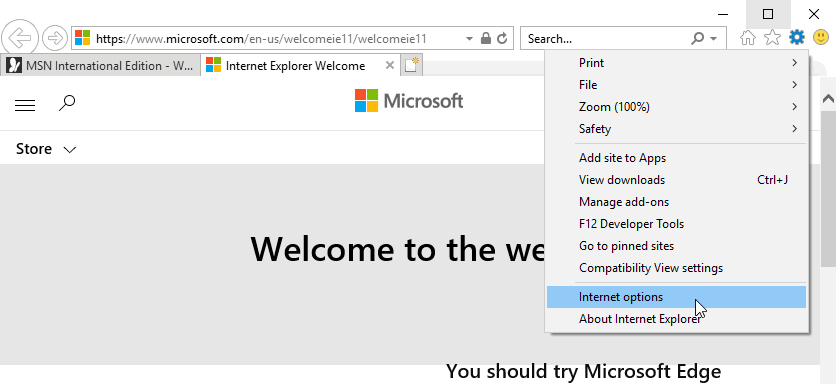

![[OPRAVENÉ] Kód chyby 0x80070035 Sieťová cesta sa nenašla v systéme Windows 10 [OPRAVENÉ] Kód chyby 0x80070035 Sieťová cesta sa nenašla v systéme Windows 10](https://img2.luckytemplates.com/resources1/images2/image-1095-0408150631485.png)






![Chyba 1058: Službu nelze spustit Windows 10 [VYŘEŠENO] Chyba 1058: Službu nelze spustit Windows 10 [VYŘEŠENO]](https://img2.luckytemplates.com/resources1/images2/image-3772-0408151015489.png)